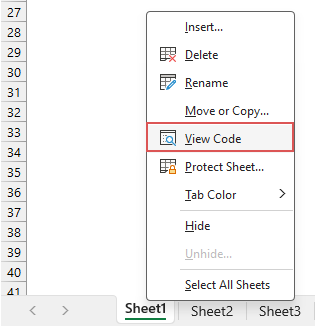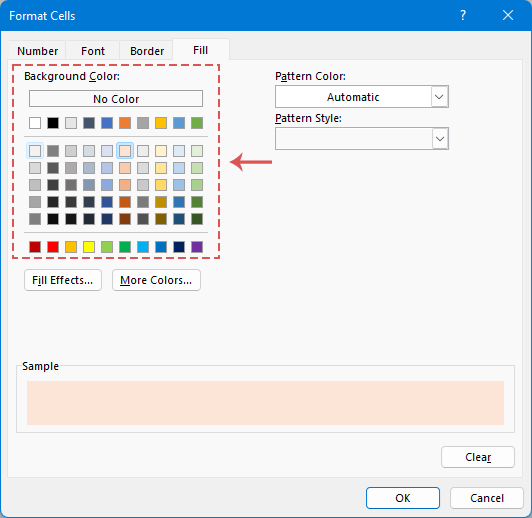Mise en évidence automatique de la ligne et de la colonne actives dans Excel (Guide Complet)
Naviguer à travers des feuilles de calcul Excel volumineuses remplies de données peut être difficile, et il est facile de perdre sa place ou de mal interpréter les valeurs. Pour améliorer votre analyse de données et réduire les risques d'erreurs, nous allons vous présenter trois méthodes différentes pour mettre dynamiquement en surbrillance la ligne et la colonne d'une cellule sélectionnée dans Excel. Lorsque vous passez d'une cellule à une autre, la mise en surbrillance se déplace dynamiquement, offrant un repère visuel clair et intuitif pour vous aider à rester concentré sur les bonnes données, comme le montre la démonstration suivante :
Mise en évidence automatique de la ligne et de la colonne actives dans Excel
- Avec du code VBA -Efface la couleur existante des cellules, ne prend pas en charge l'annulation
- Un seul clic avec Kutools for Excel -Conserve la couleur existante des cellules, prend en charge l'annulation, fonctionne dans les feuilles protégées
- Avec la mise en forme conditionnelle -Peu stable avec de grandes quantités de données, nécessite un rafraîchissement manuel (F9)
Mise en évidence automatique de la ligne et de la colonne avec du code VBA
Pour mettre automatiquement en surbrillance toute la colonne et la ligne de la cellule sélectionnée dans la feuille de calcul actuelle, le code VBA suivant peut vous aider à accomplir cette tâche.
Étape 1 : Ouvrez la feuille de calcul où vous souhaitez mettre en surbrillance automatiquement la ligne et la colonne actives
Étape 2 : Ouvrez l'éditeur de module de feuille VBA et copiez le code
- Cliquez avec le bouton droit sur le nom de la feuille, puis choisissez "Afficher le code" dans le menu contextuel, voir capture d'écran :
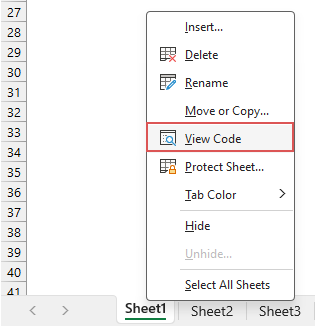
- Dans l'éditeur de module de feuille VBA ouvert, copiez et collez le code suivant dans le module vide. Voir capture d'écran :
Code VBA : mise en surbrillance automatique de la ligne et de la colonne de la cellule sélectionnéePrivate Sub Worksheet_SelectionChange(ByVal Target As Range) 'Update by Extendoffice Dim rowRange As Range Dim colRange As Range Dim activeCell As Range Set activeCell = Target.Cells(1, 1) Set rowRange = Rows(activeCell.Row) Set colRange = Columns(activeCell.Column) Cells.Interior.ColorIndex = xlNone rowRange.Interior.Color = RGB(248, 150, 171) colRange.Interior.Color = RGB(173, 233, 249) End SubAstuce : Personnaliser le code- Pour changer la couleur de surbrillance, il suffit de modifier la valeur RVB dans les scripts suivants :
rowRange.Interior.Color = RGB(248, 150, 171)
colRange.Interior.Color = RGB(173, 233, 249) - Pour ne mettre en surbrillance que la ligne entière de la cellule sélectionnée, supprimez ou commentez (ajoutez une apostrophe au début) cette ligne :
colRange.Interior.Color = RGB(173, 233, 249) - Pour ne mettre en surbrillance que la colonne entière de la cellule sélectionnée, supprimez ou commentez (ajoutez une apostrophe au début) cette ligne :
rowRange.Interior.Color = RGB(248, 150, 171)

- Pour changer la couleur de surbrillance, il suffit de modifier la valeur RVB dans les scripts suivants :
- Ensuite, fermez la fenêtre de l'éditeur VBA pour revenir à la feuille de calcul.
Résultat :
Maintenant, lorsque vous sélectionnez une cellule, la ligne et la colonne entières de cette cellule sont automatiquement mises en surbrillance, et la surbrillance se déplace dynamiquement lorsque la cellule sélectionnée change, comme le montre la démonstration ci-dessous :
- Ce code effacera les couleurs d'arrière-plan de toutes les cellules de la feuille de calcul, donc évitez d'utiliser cette solution si vous avez des cellules avec une coloration personnalisée.
- L'exécution de ce code désactivera la fonction "Annuler" dans la feuille, ce qui signifie que vous ne pourrez pas annuler les erreurs en appuyant sur le raccourci "Ctrl" + "Z".
- Ce code ne fonctionnera pas dans une feuille de calcul protégée.
- Pour arrêter de mettre en surbrillance la ligne et la colonne de la cellule sélectionnée, vous devrez supprimer le code VBA précédemment ajouté. Après cela, pour réinitialiser la mise en surbrillance, cliquez sur "Accueil" > "Couleur de remplissage" > "Aucun remplissage".
Mise en évidence automatique de la ligne et de la colonne avec un seul clic de Kutools
Face aux limitations du code VBA dans Excel ? La fonctionnalité "Mise au point de la grille" de "Kutools for Excel" est votre solution idéale ! Conçue pour pallier les lacunes du VBA, elle offre une variété de styles de mise en surbrillance pour améliorer votre expérience de feuille de calcul. Avec sa capacité à appliquer ces styles à tous les classeurs ouverts, "Kutools" garantit un processus de gestion des données efficace et visuellement attrayant.
Après avoir installé Kutools for Excel, veuillez cliquer sur "Kutools" > "Mise au point de la grille" pour activer cette fonctionnalité. Maintenant, vous pouvez voir que la ligne et la colonne de la cellule active sont immédiatement mises en surbrillance. Cette mise en surbrillance se déplace dynamiquement en suivant vos changements de sélection de cellule. Voir la démonstration ci-dessous :
- Préserve les couleurs d'arrière-plan des cellules existantes :
Contrairement au code VBA, cette fonctionnalité respecte la mise en forme existante de votre feuille de calcul. - Utilisable dans les feuilles protégées :
Cette fonctionnalité fonctionne parfaitement dans les feuilles de calcul protégées, ce qui la rend idéale pour gérer des documents sensibles ou partagés sans compromettre la sécurité. - N'affecte pas la fonction Annuler :
Avec cette fonctionnalité, vous conservez un accès complet à la fonction Annuler d'Excel. Cela garantit que vous pouvez facilement annuler les modifications, ajoutant ainsi une couche de sécurité à la manipulation de vos données. - Performance stable avec de grandes quantités de données :
Cette fonctionnalité est conçue pour gérer efficacement de grands ensembles de données, assurant des performances stables même dans des feuilles de calcul complexes et riches en données. - Multiples styles de mise en surbrillance :
Cette fonctionnalité propose une variété d'options de mise en surbrillance, vous permettant de choisir parmi différents styles et couleurs pour faire ressortir la ligne, la colonne ou la ligne et la colonne de la cellule active d'une manière qui correspond le mieux à vos préférences et besoins.
- Pour désactiver cette fonctionnalité, veuillez cliquer à nouveau sur "Kutools" > "Mise au point de la grille" pour fermer cette fonction ;
- Pour utiliser cette fonctionnalité, veuillez télécharger et installer Kutools for Excel.
Mise en évidence automatique de la ligne et de la colonne avec la mise en forme conditionnelle
Dans Excel, vous pouvez également configurer la mise en forme conditionnelle pour mettre automatiquement en surbrillance la ligne et la colonne actives. Pour configurer cette fonctionnalité, suivez ces étapes :
Étape 1 : Sélectionnez la plage de données
Tout d'abord, sélectionnez la plage de cellules à laquelle vous souhaitez appliquer cette fonctionnalité. Cela pourrait être l'ensemble de la feuille de calcul ou un ensemble de données spécifique. Ici, je vais sélectionner toute la feuille de calcul.
Étape 2 : Accédez à la mise en forme conditionnelle
Cliquez sur "Accueil" > "Mise en forme conditionnelle" > "Nouvelle règle", voir capture d'écran :
Étape 3 : Définissez les opérations dans la nouvelle règle de mise en forme
- Dans la boîte de dialogue "Nouvelle règle de mise en forme", choisissez "Utiliser une formule pour déterminer les cellules à formater" dans la liste déroulante "Sélectionner un type de règle".
- Dans la zone "Formater les valeurs pour lesquelles cette formule est vraie", entrez l'une de ces formules. Dans cet exemple, j'appliquerai la troisième formule pour mettre en surbrillance la ligne et la colonne actives.
Pour mettre en surbrillance la ligne active :
Pour mettre en surbrillance la colonne active :=CELL("row")=ROW()
Pour mettre en surbrillance la ligne et la colonne actives :=CELL("col")=COLUMN()=OR(CELL("row")=ROW(), CELL("col")= COLUMN()) - Ensuite, cliquez sur le bouton "Format".

- Dans la boîte de dialogue "Format de cellule" suivante, sous l'onglet "Remplissage", choisissez une couleur pour mettre en surbrillance la ligne et la colonne actives selon vos besoins, voir capture d'écran :
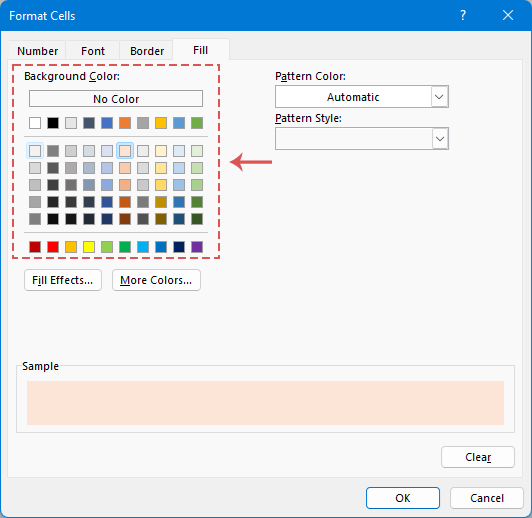
- Ensuite, cliquez sur "OK" > "OK" pour fermer les dialogues.
Résultat :
Maintenant, vous pouvez voir que toute la colonne et la ligne de la cellule A1 ont été mises en surbrillance en même temps. Pour appliquer cette mise en surbrillance à une autre cellule, cliquez simplement sur la cellule souhaitée et appuyez sur la touche "F9" pour actualiser la feuille, ce qui mettra alors en surbrillance toute la colonne et la ligne de la nouvelle cellule sélectionnée.
- En effet, bien que l'approche de mise en forme conditionnelle pour la mise en surbrillance dans Excel offre une solution, elle n'est pas aussi fluide que l'utilisation de "VBA" et de la fonctionnalité "Mise au point de la grille". Cette méthode nécessite un recalcul manuel de la feuille (réalisé en appuyant sur la touche "F9").
Pour activer le recalcul automatique de votre feuille de calcul, vous pouvez incorporer un simple code VBA dans le module de code de votre feuille cible. Cela automatisera le processus d'actualisation, garantissant que la mise en surbrillance se met à jour immédiatement lorsque vous sélectionnez différentes cellules sans appuyer sur la touche "F9". Veuillez cliquer avec le bouton droit sur le nom de la feuille, puis choisir "Afficher le code" dans le menu contextuel. Ensuite, copiez et collez le code suivant dans le module de la feuille :Private Sub Worksheet_SelectionChange(ByVal Target As Range) Target.Calculate End Sub - La mise en forme conditionnelle préserve la mise en forme existante que vous avez appliquée manuellement à votre feuille de calcul.
- La mise en forme conditionnelle est connue pour être volatile, surtout lorsqu'elle est appliquée à des ensembles de données très volumineux. Son utilisation extensive peut potentiellement ralentir les performances de votre classeur, affectant l'efficacité du traitement et de la navigation des données.
- La fonction CELLULE n'est disponible que dans les versions Excel 2007 et ultérieures, cette méthode n'est donc pas compatible avec les versions antérieures d'Excel.
Comparaison des méthodes ci-dessus
| Fonctionnalité | Code VBA | Mise en forme conditionnelle | Kutools for Excel |
| Préserver la couleur d'arrière-plan des cellules | Non | Oui | Oui |
| Prend en charge Annuler | Non | Oui | Oui |
| Stable avec de grands ensembles de données | Non | Non | Oui |
| Utilisable dans les feuilles protégées | Non | Oui | Oui |
| S'applique à tous les classeurs ouverts | Seulement la feuille actuelle | Seulement la feuille actuelle | Tous les classeurs ouverts |
| Nécessite un rafraîchissement manuel (F9) | Non | Oui | Non |
Cela conclut notre guide sur la façon de mettre en surbrillance la colonne et la ligne d'une cellule sélectionnée dans Excel. Si vous êtes intéressé par l'exploration d'autres astuces et conseils Excel, notre site Web propose des milliers de tutoriels, veuillez cliquer ici pour y accéder. Merci de nous avoir lu, et nous espérons vous fournir plus d'informations utiles à l'avenir !
Articles Connexes :
- Mise en évidence automatique de la ligne et de la colonne de la cellule active
- Lorsque vous consultez une grande feuille de calcul contenant de nombreuses données, vous voudrez peut-être mettre en surbrillance la ligne et la colonne de la cellule sélectionnée afin de pouvoir lire les données facilement et intuitivement pour éviter de les interpréter incorrectement. Ici, je peux vous présenter quelques astuces intéressantes pour mettre en surbrillance la ligne et la colonne de la cellule actuelle, lorsque la cellule change, la colonne et la ligne de la nouvelle cellule sont mises en surbrillance automatiquement.
- Mise en évidence d'une ligne ou d'une colonne sur deux dans Excel
- Dans une grande feuille de calcul, mettre en évidence ou remplir une ligne ou une colonne sur deux ou toutes les n lignes ou colonnes améliore la visibilité et la lisibilité des données. Cela non seulement rend la feuille de calcul plus soignée, mais vous aide également à comprendre les données plus rapidement. Dans cet article, nous vous guiderons à travers diverses méthodes pour ombrer une ligne ou une colonne sur deux ou toutes les n lignes ou colonnes, vous aidant à présenter vos données de manière plus attrayante et directe.
- Mise en évidence de toute la ligne lors du défilement
- Si vous avez une grande feuille de calcul avec plusieurs colonnes, il sera difficile pour vous de distinguer les données de cette ligne. Dans ce cas, vous pouvez mettre en surbrillance toute la ligne de la cellule active afin de pouvoir visualiser rapidement et facilement les données de cette ligne lorsque vous faites défiler la barre de défilement horizontale. Cet article vous parlera de quelques astuces pour résoudre ce problème.
- Mise en évidence des lignes en fonction de la liste déroulante
- Cet article traitera de la façon de mettre en évidence des lignes en fonction de la liste déroulante, prenons la capture d'écran suivante pour exemple, lorsque je sélectionne "En cours" dans la liste déroulante de la colonne E, je dois mettre en surbrillance cette ligne en rouge, lorsque je sélectionne "Terminé" dans la liste déroulante, je dois mettre en surbrillance cette ligne en bleu, et lorsque je sélectionne "Non commencé", une couleur verte sera utilisée pour mettre en surbrillance la ligne.
Meilleurs outils de productivité pour Office
Améliorez vos compétences Excel avec Kutools pour Excel, et découvrez une efficacité incomparable. Kutools pour Excel propose plus de300 fonctionnalités avancées pour booster votre productivité et gagner du temps. Cliquez ici pour obtenir la fonctionnalité dont vous avez le plus besoin...
Office Tab apporte l’interface par onglets à Office, simplifiant considérablement votre travail.
- Activez la modification et la lecture par onglets dans Word, Excel, PowerPoint, Publisher, Access, Visio et Project.
- Ouvrez et créez plusieurs documents dans de nouveaux onglets de la même fenêtre, plutôt que dans de nouvelles fenêtres.
- Augmente votre productivité de50 % et réduit des centaines de clics de souris chaque jour !
Tous les modules complémentaires Kutools. Une seule installation
La suite Kutools for Office regroupe les modules complémentaires pour Excel, Word, Outlook & PowerPoint ainsi qu’Office Tab Pro, idéal pour les équipes travaillant sur plusieurs applications Office.
- Suite tout-en-un — modules complémentaires Excel, Word, Outlook & PowerPoint + Office Tab Pro
- Un installateur, une licence — installation en quelques minutes (compatible MSI)
- Une synergie optimale — productivité accélérée sur l’ensemble des applications Office
- Essai complet30 jours — sans inscription, ni carte bancaire
- Meilleure valeur — économisez par rapport à l’achat d’add-ins individuels